GIF格式自1987年由CompuServe公司引入后,因其體積小而成像相對(duì)清晰,特別適合于初期慢速的互聯(lián)網(wǎng),而從此大受歡迎。它采用無(wú)損壓縮技術(shù),只要圖像不多于256色,則可既減少文件的大小,又保持成像的質(zhì)量。小生由于經(jīng)常刷貼吧論壇什么的,所以有時(shí)會(huì)想把自己喜歡的影片中的某一片段做成GIF圖片放在簽名檔,那么如何把視頻轉(zhuǎn)為gif格式的圖片?下面我就總結(jié)了5種比較簡(jiǎn)單快捷的方法,方便大家查找學(xué)習(xí)!
工具/原料
【Ulead GIF Animator】GIF制作生成軟件
【PotPlayer/Kmplayer】將視頻截取為圖片
【QQ影音】截取視頻片段
【DVD Videosoft Free Video to JPG Converter】將視頻片段轉(zhuǎn)換為圖片
【摳摳視頻秀/AnimateGif】等直接截取GIF的軟件
方法/步驟
1、效果如下

2、【Ulead GIF Animator】+【PotPlayer】
需要的軟件↑
①運(yùn)行【PotPlayer】(圖1)
打開(kāi)影片
點(diǎn)擊快捷鍵【Ctrl+G】
把進(jìn)度條拖到你需要截取的片段開(kāi)頭,然后暫停播放
設(shè)置參數(shù)后點(diǎn)擊【開(kāi)始】(圖2)
播放影片,開(kāi)始截取
②運(yùn)行【Ulead GIF Animator】
打開(kāi)保存圖片的文件夾,全選圖片后拖入軟件
測(cè)試和適當(dāng)修改(把相同的幀刪除)
點(diǎn)擊【文件→另存為→GIF文件】保存(圖3)


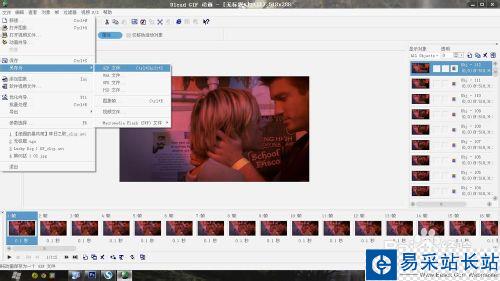
3、【Ulead GIF Animator】+【Kmplayer】
需要的軟件↑
①運(yùn)行【Kmplayer】
打開(kāi)影片
點(diǎn)擊【右鍵→捕獲→高級(jí)捕獲】
把進(jìn)度條拖到你需要截取的片段開(kāi)頭,然后暫停播放
設(shè)置參數(shù)后點(diǎn)擊【開(kāi)始】(圖2)
播放影片,開(kāi)始截取
②運(yùn)行【Ulead GIF Animator】
打開(kāi)保存圖片的文件夾,全選圖片后拖入軟件
測(cè)試和適當(dāng)修改(把相同的幀刪除)
點(diǎn)擊【文件→另存為→GIF文件】保存
4、【Ulead GIF Animator】+【QQ影音】
需要的軟件↑
①運(yùn)行【QQ影音】
打開(kāi)影片
點(diǎn)擊【影音工具箱→截取】(圖1)
設(shè)置好截取片段后點(diǎn)[保存](圖2)
視頻格式設(shè)為【AVI】(圖3)
②運(yùn)行【Ulead GIF Animator】
直接把截取好的[AVI]格式的視頻拖入軟件中
測(cè)試和適當(dāng)修改(把相同的幀刪除)
點(diǎn)擊【文件→另存為→GIF文件】保存
PS:如果[Ulead GIF Animator]提示:不能讀取視頻(圖4),請(qǐng)用[PotPlayer/Kmplayer]將視頻片段截取為圖片,或參照下一種方法把視頻片段轉(zhuǎn)換為圖片(⊙v⊙)
|
新聞熱點(diǎn)
疑難解答